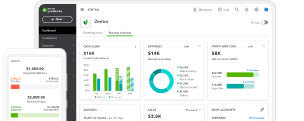使用我们的免费发票生成器在线创建专业发票。输入您的企业信息,上传企业徽标,然后使用我们的发票模板,并选择自定义详细信息。然后,即可下载和发送。
免费发票生成器
我们的免费在线发票生成器让生成企业发票变得轻而易举
生成器
按照以下分步说明,可针对您企业的具体需要创建专业发票。此外,您还能在右侧的发票设置面板中自定义一些设置。
如需了解如何着手创建发票,请按照以下 10 个简单步骤操作:
- 输入包括发票编号、发票日期和发票到期日在内的发票信息。如有必要,您可以在此部分添加更多字段和备注。
- 在开票方部分添加您的企业名称(或者如果您是自由职业,则添加您的姓名)、您的电子邮件地址、联系电话和地址。
- 在收票方部分填写接收发票的企业名称或客户姓名。
- 将每项产品或服务作为明细来添加,同时附上说明、数量和费率。如果不想添加数量或费率,也可以直接写下金额,并从右侧的发票设置面板中移除这两项。
- 如果您要为多项产品或服务开具发票,可以在您第 4 步创建的项目下添加新的发票项目。
- 如果适用,您可以在发票设置面板上添加销售税额和运费。或者,您可以移除这些项目,这样它们就不会出现在您的发票上了。
- 然后,如需写说明、支付条款或其他任何相关信息,请点击添加备注按钮。
- 添加您的签名,或留出一块空白供客户在发票上签字(若适用)。
- 自定义发票:您可以添加企业徽标,更改主题颜色和字体,甚至还可以添加页眉,以及在底部添加一些横幅,以显示您企业最近的动态或促销活动。您可以自行决定是否添加横幅或页眉,我们只是希望确保您有创建满足需要的最佳在线发票的选项。
最后,您可以预览或直接下载制作好的 PDF 发票,发送给您的客户。
厌倦了手动创建和发送每张发票?
想要更方便快捷地开具发票?使用 QuickBooks Online,您可以:
- 通过手机或计算机创建和发送自定义专业发票,这将帮助您节省时间并更快收到付款,而不受地点限制
- 设置自动发票,帮助您及时收到付款
- 生成智能预测,助您轻松了解发票支付时间,您甚至可以通过设置,使系统针对逾期未付的发票自动发送温馨提醒
开始使用 QuickBooks 发票开具软件发送更合乎需求的发票,并且比纸质发票收款快一倍。